![]()
УРОВЕНЬ 3. Базовый уровень начального уровня рекомендаций по обеспечению качества приложений для большого экрана .
ПЕРВЫЙ ШАГ в создании отличного приложения для больших экранов — это подготовка вашего приложения к большому экрану.
Приложения, готовые к использованию на большом экране, работают в полноэкранном режиме в альбомной и портретной ориентации, а также в полноэкранном режиме в многооконном режиме. Приложения обеспечивают базовую поддержку внешних устройств ввода, включая клавиатуру, мышь, трекпад и стилус. Приложения камеры для большого экрана обеспечивают предварительный просмотр камеры, который всегда имеет правильное соотношение сторон и ориентацию.
Макет приложения может быть не идеальным, но приложение никогда не создается в почтовом ящике, никогда не запускается в режиме совместимости, и пользователи могут выполнять все потоки задач.
Что можно и чего нельзя делать
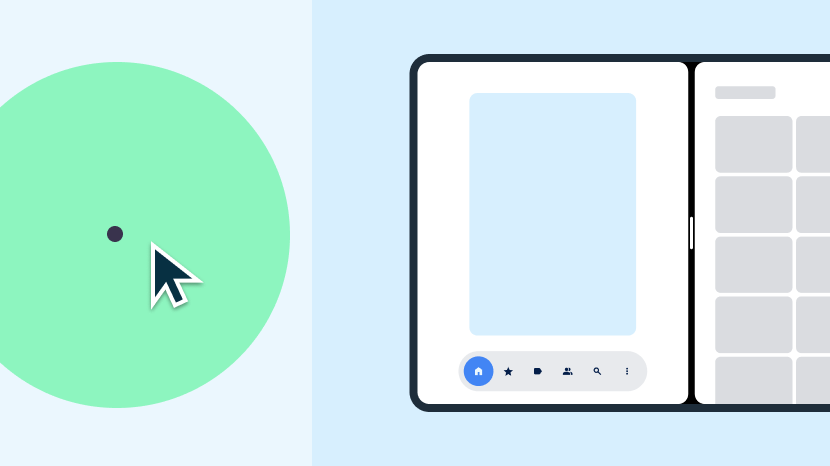
Делать
- Включите приложение, чтобы заполнить всю доступную область отображения.
- Сохранение состояния во время изменений конфигурации
- Поддержка многооконного режима и множественного возобновления
- Поддержка внешней клавиатуры, мыши, трекпада и стилуса.
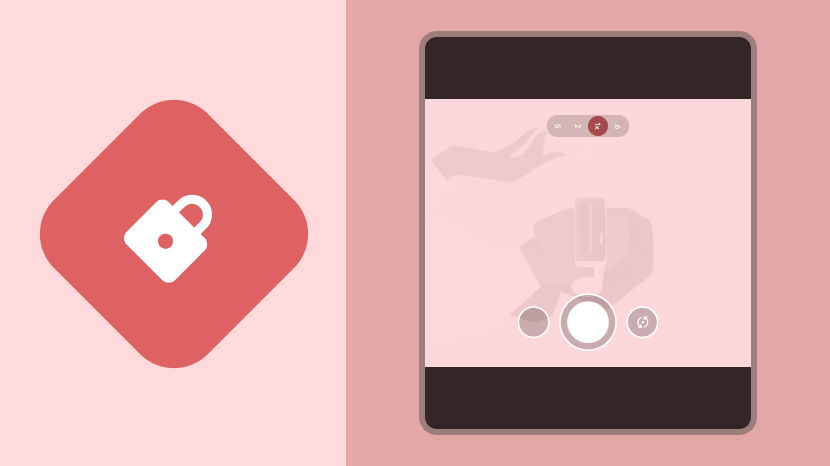
Не
- Блокировка ориентации приложения в полноэкранном или многооконном режиме
- Установите определенное соотношение сторон приложения
- Ограничить возможность изменения размера приложения
- Ограничить размеры или ориентацию предварительного просмотра камеры
Рекомендации
Следуйте рекомендациям уровня 3, чтобы подготовить ваше приложение для больших экранов.
Конфигурация и непрерывность
Подготовьте свое приложение к большому экрану, сохраняя и восстанавливая состояние и возобновляя текущие процессы, такие как воспроизведение мультимедиа, во время изменений конфигурации устройства.
Руководство LS-C1
Что
Приложение заполняет доступную область отображения — либо весь экран, либо окно приложения в многооконном режиме — как в книжной, так и в альбомной ориентации, а не в формате почтового ящика . Приложение обрабатывает изменения конфигурации и сохраняет или восстанавливает свое состояние при изменении ориентации устройства, изменении размера окна приложения или при складывании или раскладывании устройства.
Почему
Изменения конфигурации, такие как поворот устройства, изменение размера окна в многооконном режиме, а также складывание или раскладывание складного устройства, могут привести к потере пользователем контекста или (что еще хуже) данных.
Как
Узнайте, как обрабатывать изменения конфигурации и поддерживать непрерывность приложения, в обзоре конфигурации и непрерывности .
Многооконность и мультирезюме
Разрешите вашему приложению работать в многооконном режиме вместе с другими приложениями либо в режиме разделенного экрана, либо в оконном режиме рабочего стола.
Руководящие принципы LS-M1 и LS-M2
Что
Приложение заполняет окно приложения и полностью функционально в многооконном режиме. Приложение поддерживает несколько резюме в многооконном режиме. Приложение обновляет свой пользовательский интерфейс и текущие процессы, такие как воспроизведение мультимедиа, когда приложение не является приоритетным. Приложение управляет доступом к эксклюзивным ресурсам, таким как камеры.
Почему
Большие экраны делают многооконный режим более удобным. Многооконный режим делает работу пользователей более продуктивной.
Как
Узнайте, как разрабатывать многооконный режим, в разделе «Многооконный режим и обзор нескольких окон» .
Предварительный просмотр камеры и проекция мультимедиа
Если ваше приложение включает предварительный просмотр камеры, проверьте предварительный просмотр на предмет ориентации и соотношения сторон на больших экранах.
Что
Приложение обеспечивает предварительный просмотр камеры с правильными пропорциями и ориентацией в альбомной и портретной ориентации, в сложенном и развернутом состояниях устройства, а также в многооконном режиме. Приложение поддерживает проецирование мультимедиа во всех конфигурациях устройств в правильной ориентации и пропорциях.
Почему
Складной большой экран в книжной ориентации может иметь альбомное соотношение сторон. Многооконный режим может отображать приложения в книжной ориентации в окне изменяемого размера, когда устройство находится в альбомной ориентации.
Как
Инструкции по предварительному просмотру камеры и проецированию мультимедиа см. в разделе Обзор предварительного просмотра камеры и проецирования мультимедиа .
Клавиатура, мышь и трекпад
Поддержите внешние устройства ввода, разрешив вашему приложению обрабатывать действия клавиатуры, мыши и трекпада.
Руководящие принципы LS-I1 и LS-I2
Что
Приложение поддерживает ввод текста с помощью внешней клавиатуры. Когда внешняя клавиатура подключена или отключена, приложение переключается между физической и виртуальной клавиатурами без перезапуска приложения. Приложение поддерживает базовый ввод с помощью мыши и трекпада.
Почему
Пользователи часто подключают к планшетам внешнюю клавиатуру или мышь. Chromebook оснащен встроенными клавиатурами и трекпадами.
Как
См. обзор клавиатуры, мыши и трекпада, чтобы узнать, как добавить поддержку внешних устройств ввода в ваше приложение.
Стилус
Предоставьте пользователям возможность выбирать элементы пользовательского интерфейса и манипулировать ими, включая прокрутку списков, средств выбора и другого прокручиваемого содержимого с помощью стилуса.
В Android 14 (уровень API 34) и более поздних версиях поддерживается ввод и редактирование текста в полях ввода текста с помощью стилуса. В ChromeOS M114 и более поздних версиях разрешите пользователям писать и редактировать текст в полях ввода текста в компонентах WebView с помощью стилуса.
Руководящие принципы LS-S1 и LS-S1.1
Что
Приложение поддерживает базовый ввод с помощью стилуса, например выбор и управление элементами пользовательского интерфейса на планшетах со стилусом, складных устройствах и устройствах ChromeOS.
В Android 14 и более поздних версиях, а также ChromeOS M114 и более поздних версиях приложение позволяет вводить текст в компонентах EditText и WebView соответственно.
Почему
Большие экраны идеально подходят для приложений с поддержкой стилуса. Некоторые устройства с большим экраном оснащены стилусом.
Как
Базовый ввод стилусом аналогичен сенсорному вводу, который Android полностью поддерживает. Для обеспечения базового ввода стилусом не требуется никакой специальной разработки.
В Android 14 и более поздних версиях компоненты EditText по умолчанию поддерживают ввод с помощью стилуса; не требуется специальной разработки. В ChromeOS M114 и более поздних версиях компоненты WebView по умолчанию поддерживают ввод стилусом в текстовые поля.
Дополнительную информацию см. в обзоре стилуса .

